HP DeskJet 2600系列 如何设置共享打印
来源:网络收集 点击: 时间:2024-07-26【导读】:
DeskJet 2600系列 如何设置共享打印※请确保作为主机的电脑已经安装驱动可以正常打印。品牌型号:DJ2600系列打印机系统版本:电脑步骤1:开启主机共享设置1/6分步阅读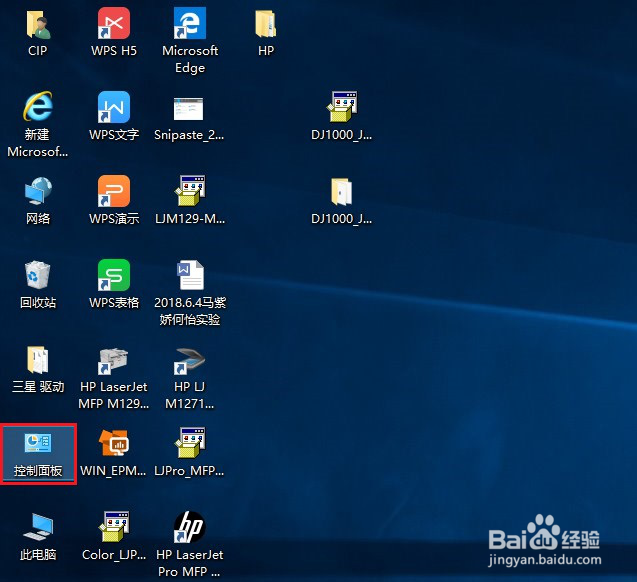
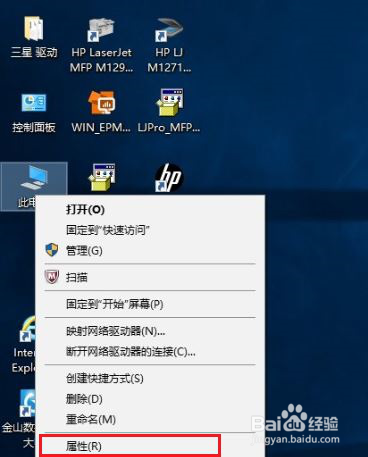
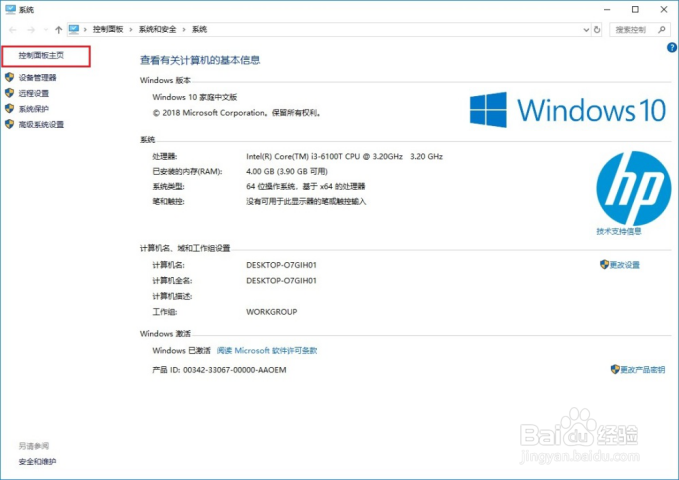 2/6
2/6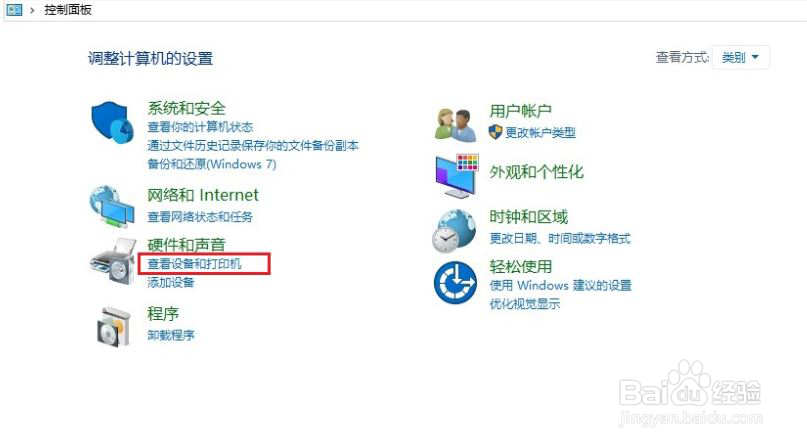 3/6
3/6 4/6
4/6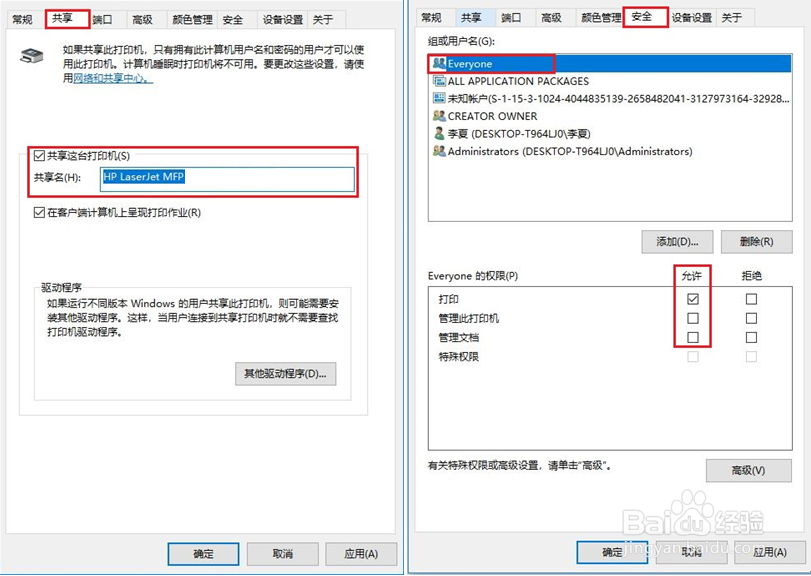 5/6
5/6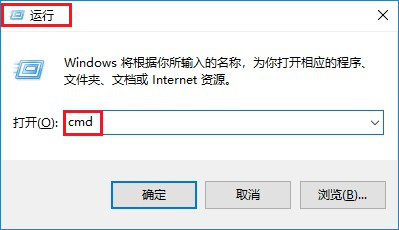
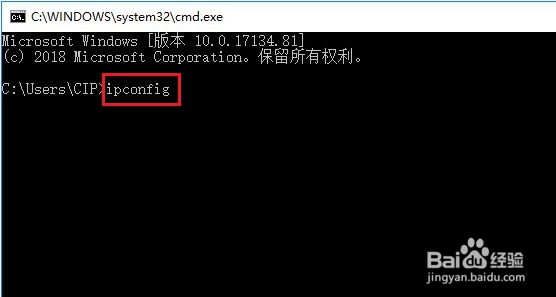 6/6
6/6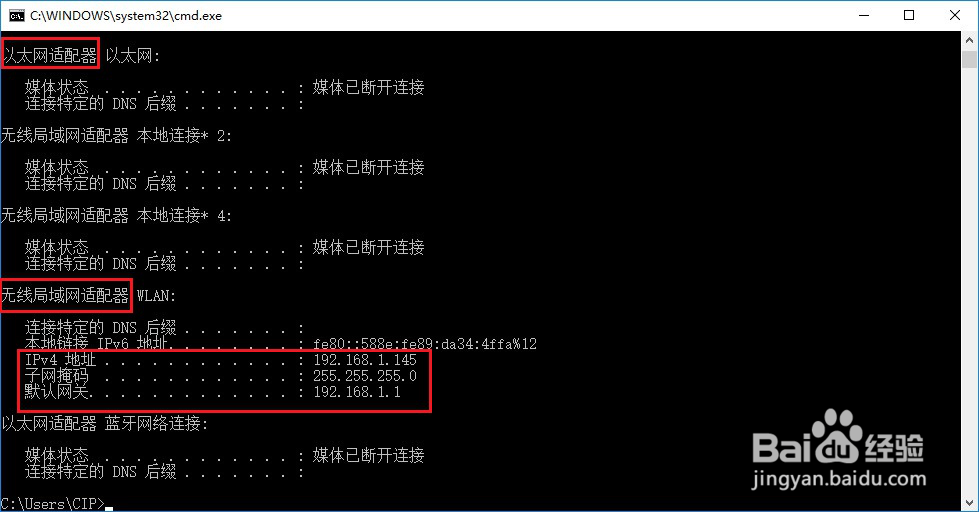 步骤2:客机尝试连接主机共享打印机1/3
步骤2:客机尝试连接主机共享打印机1/3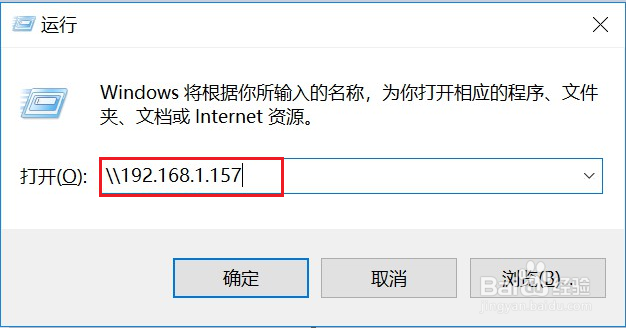 2/3
2/3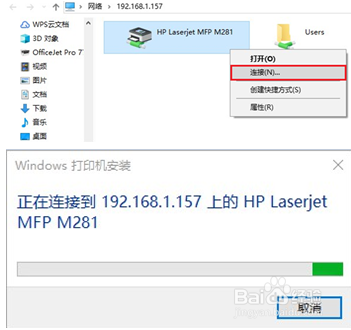 3/3
3/3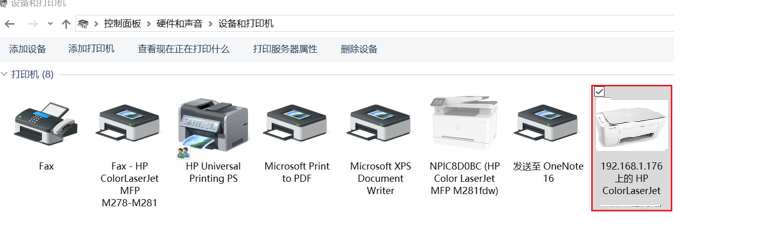 DJ2600设置共享打印机
DJ2600设置共享打印机
打开控制面板。
如果桌面没有找到控制面板,请选中计算机图标右键点击属性或者同时按键盘windows键和Pause/Break键打开系统界面。
点击左上角控制面板主页
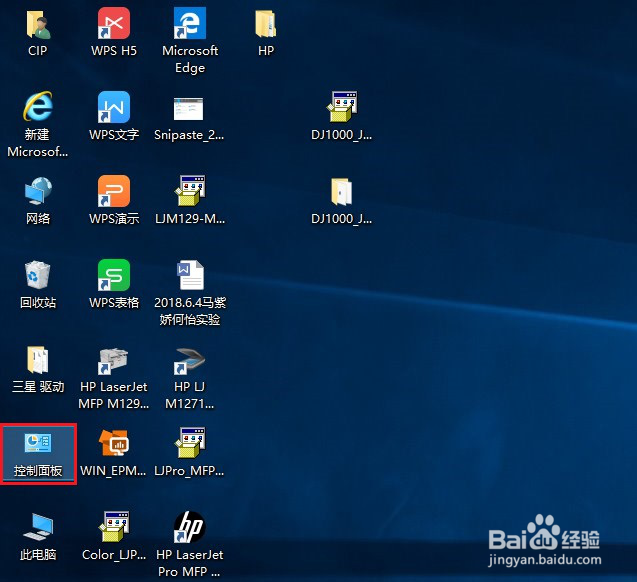
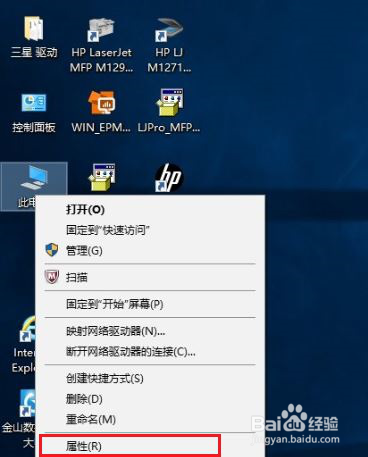
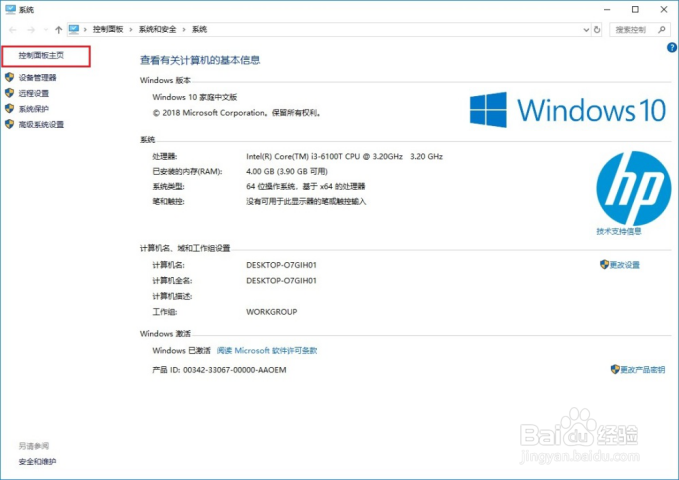 2/6
2/6点击查看设备和打印机。
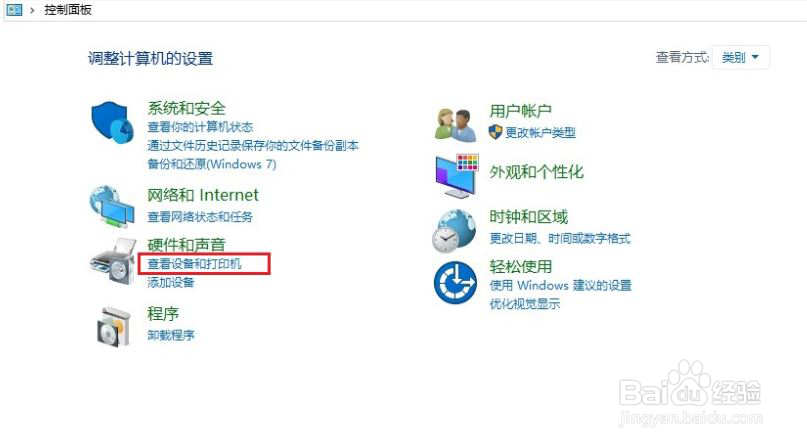 3/6
3/6设备和打印机找到打印机图标,右键选择打印机属性。
 4/6
4/6打开此窗口,点击共享标签页,共享打印机前面勾打上。再点击安全标签页,选择Everyone,在下面列表中,将红色方框内选项都打上勾。
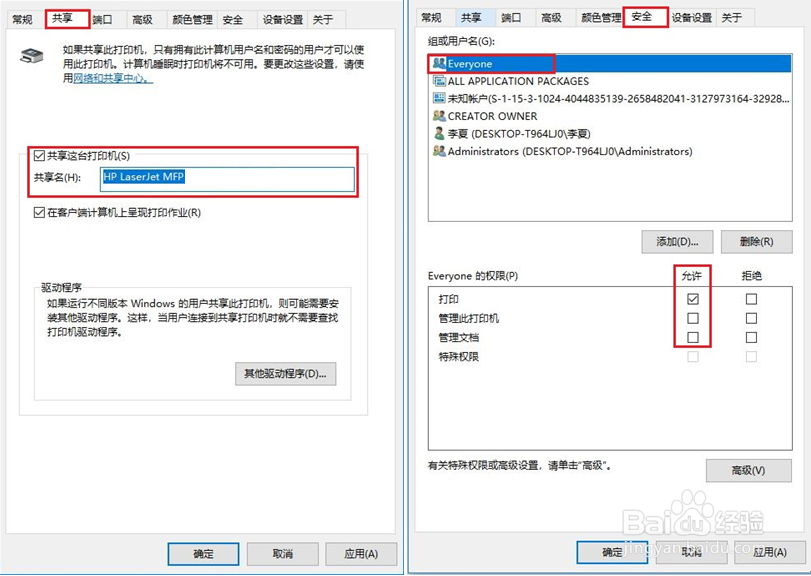 5/6
5/6主机上键盘按Windows+R键打开运行窗口,输入cmd点击确定,打开黑色DOS窗口,输入ipconfig后回车。
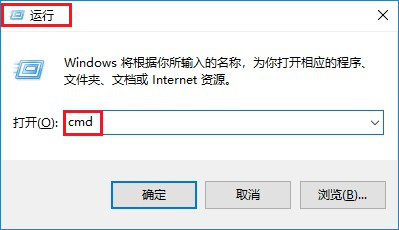
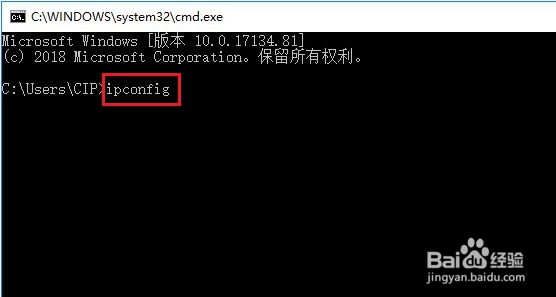 6/6
6/6出现网络配置信息,以太网是指网线连接,无线局域网就是无线连接。可以看到无线局域网内的IP信息,说明现在电脑是无线连接(反之亦然),记录下IP地址。
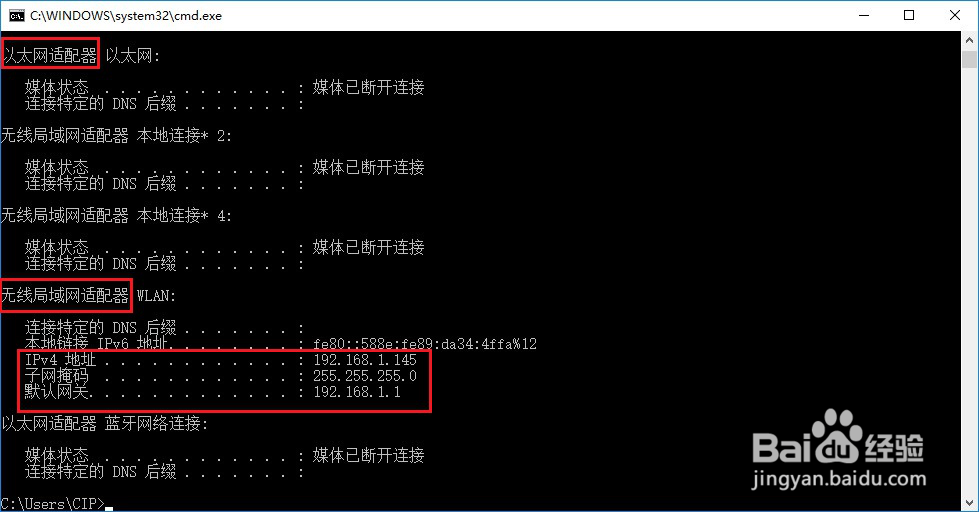 步骤2:客机尝试连接主机共享打印机1/3
步骤2:客机尝试连接主机共享打印机1/3键盘按Windows+R键打开运行窗口,输入“\\+主机的IP”后回车
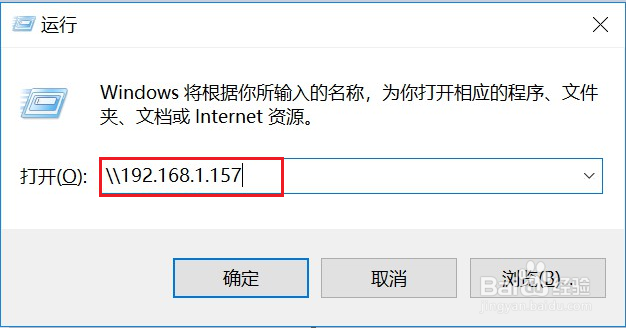 2/3
2/3成功访问主机能看到共享的打印机,选中图标右键点击连接可以看到会有提示正在完成安装,等待完成。
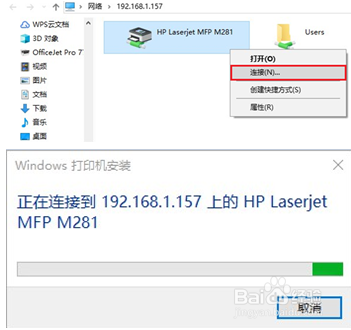 3/3
3/3连接完成不会出现安装已成功完成的显示,直接确认打印机图标,打开控制面板--设备和打印机可以看到客机已经出现共享打印机图标,名称是IP地址上的打印机,说明是共享打印机,连接成功可以尝试使用。
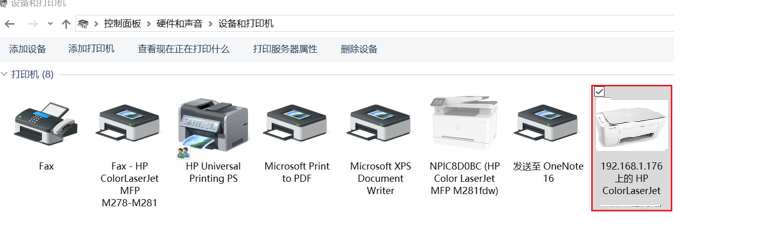 DJ2600设置共享打印机
DJ2600设置共享打印机 版权声明:
1、本文系转载,版权归原作者所有,旨在传递信息,不代表看本站的观点和立场。
2、本站仅提供信息发布平台,不承担相关法律责任。
3、若侵犯您的版权或隐私,请联系本站管理员删除。
4、文章链接:http://www.1haoku.cn/art_1008564.html
上一篇:win10如何关闭USB自动播放
下一篇:ppt怎么制作线条文字效果
 订阅
订阅